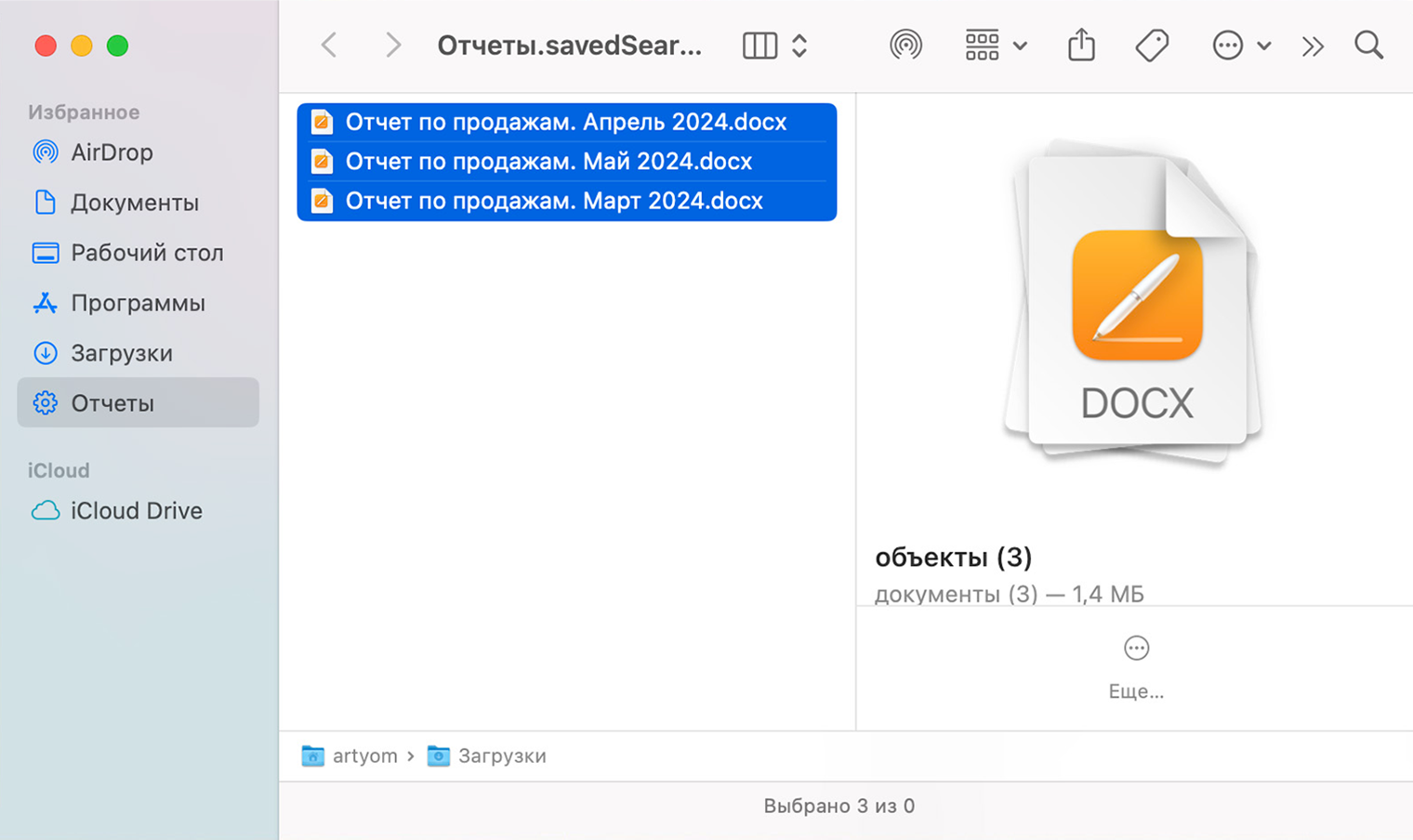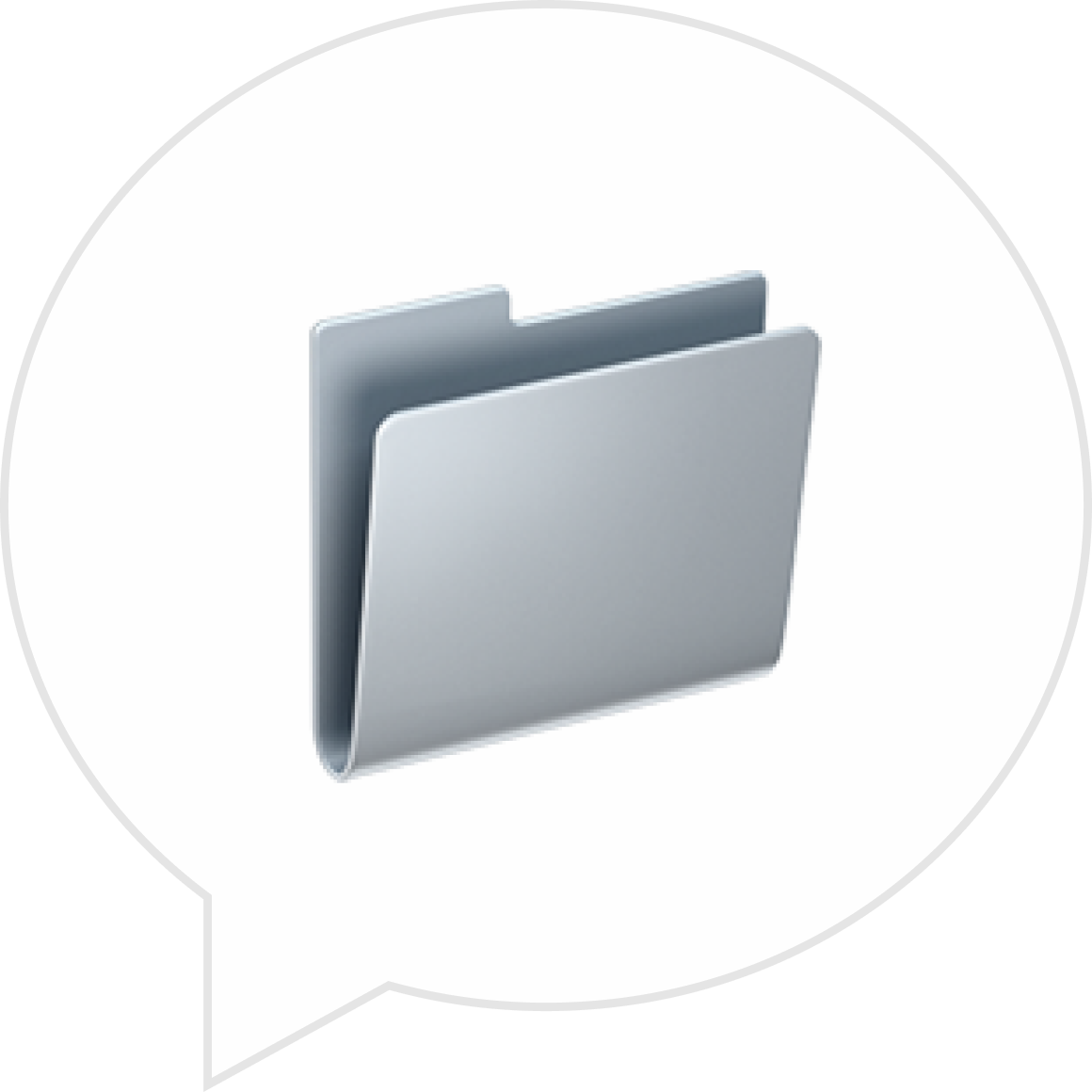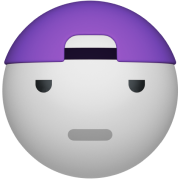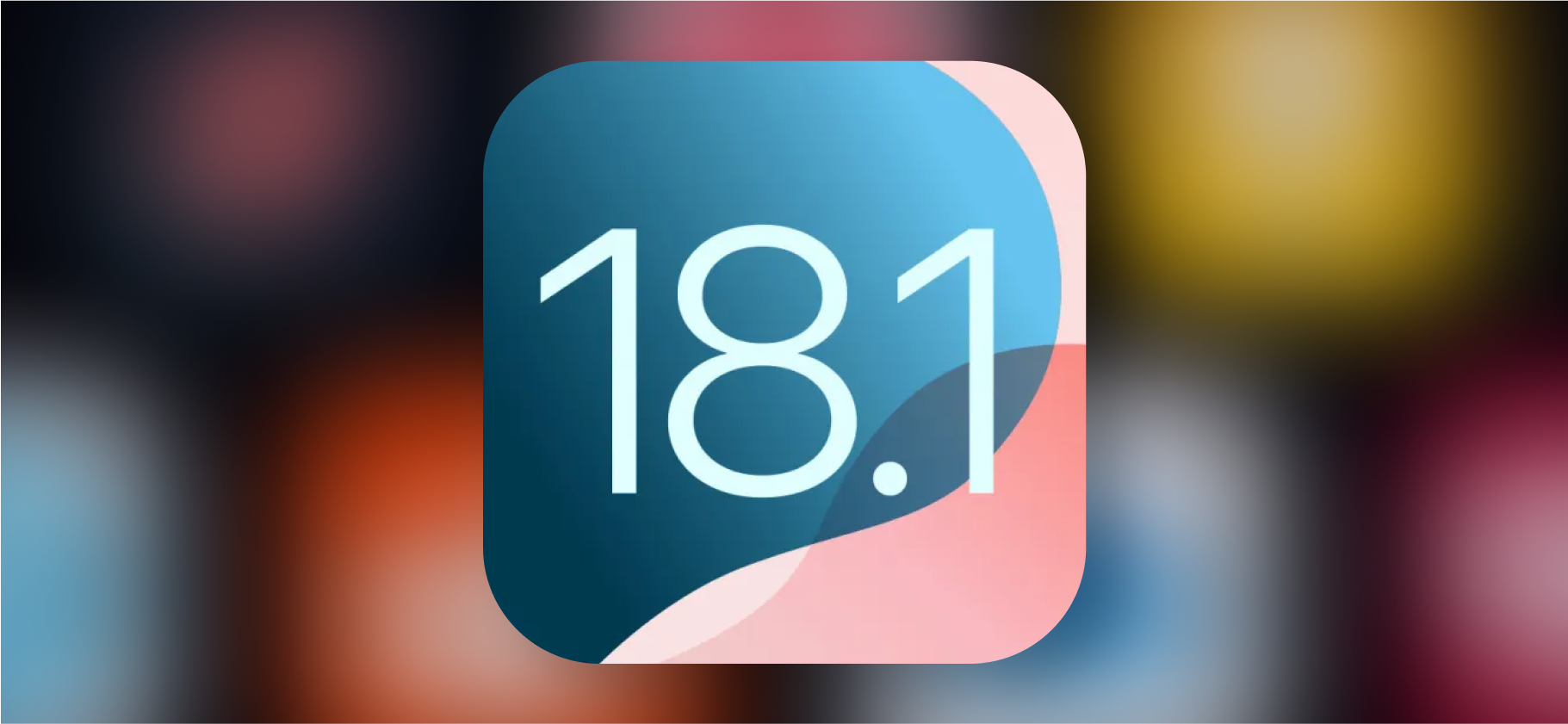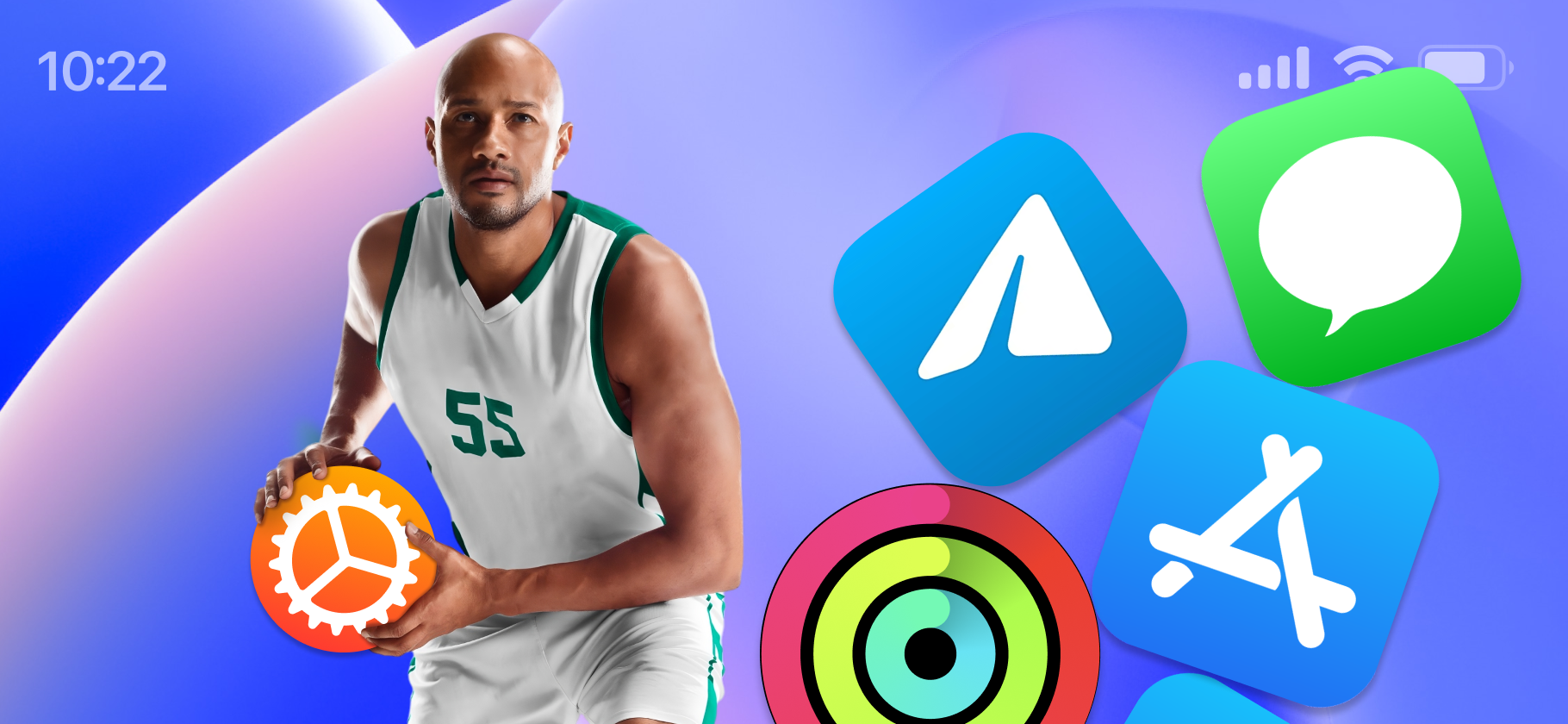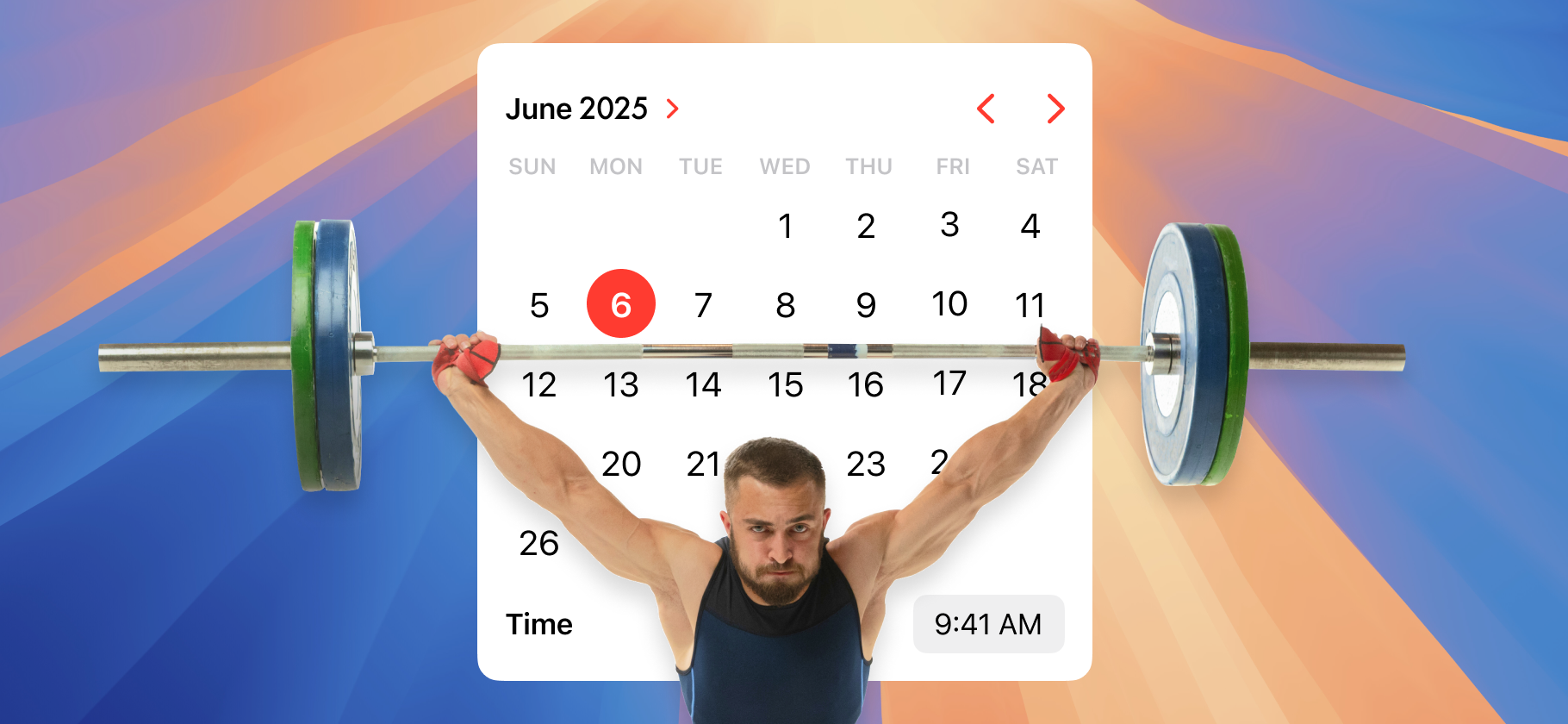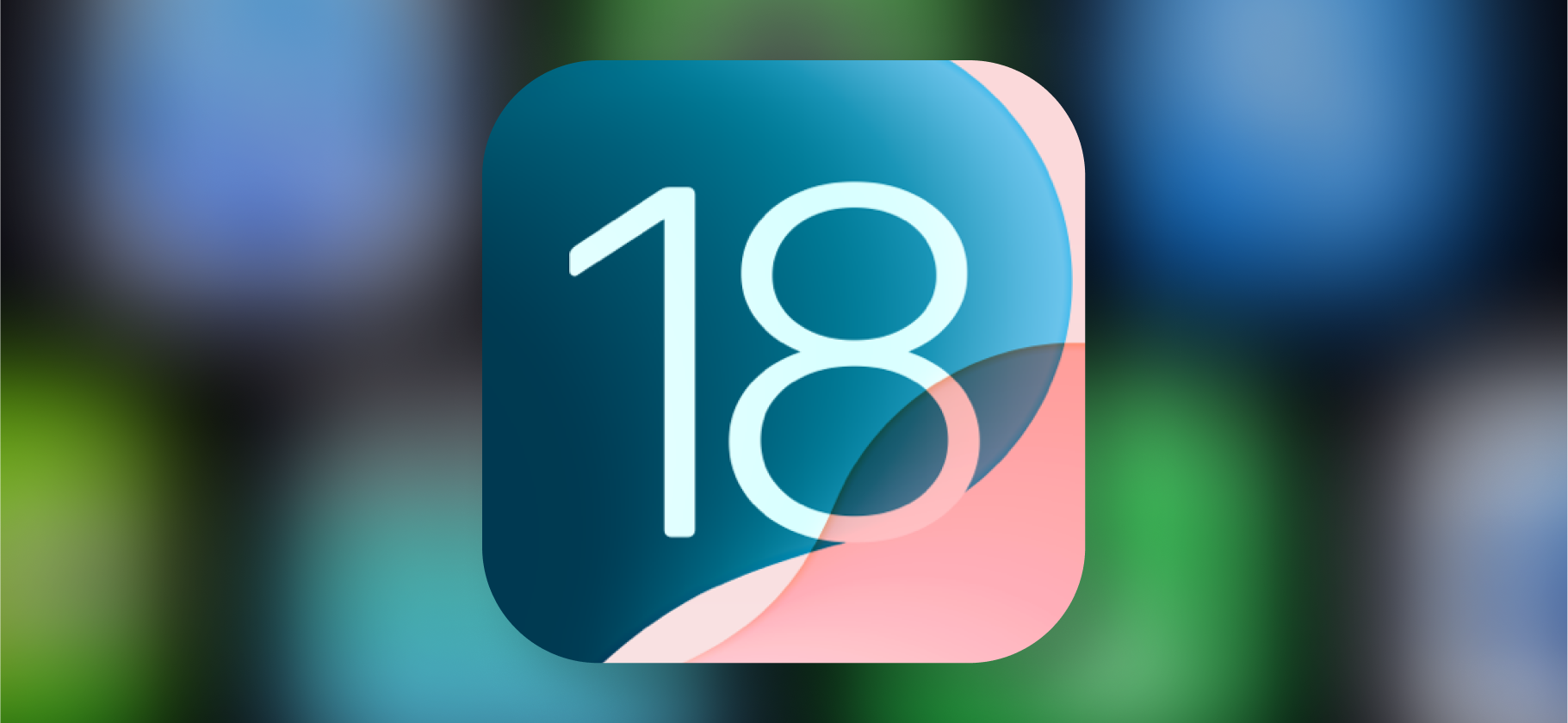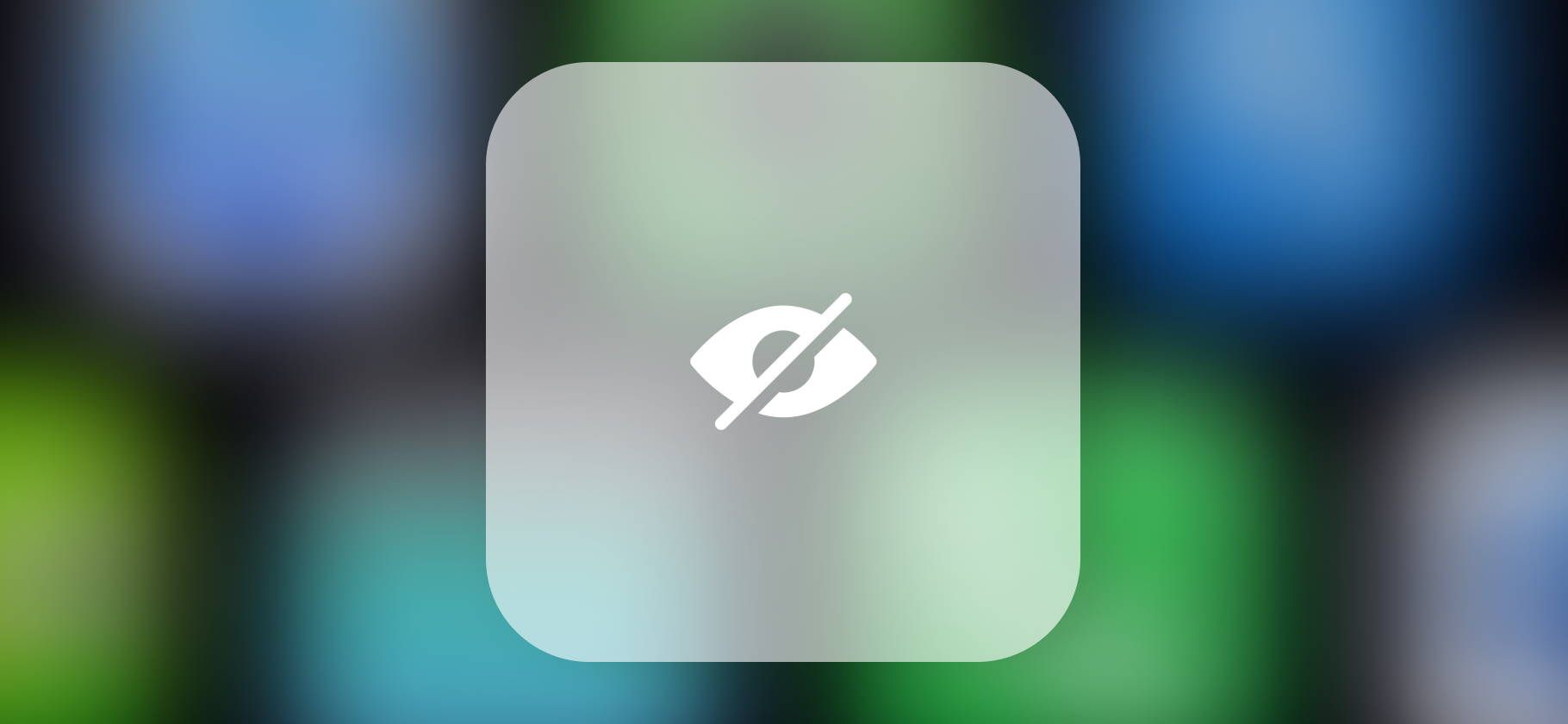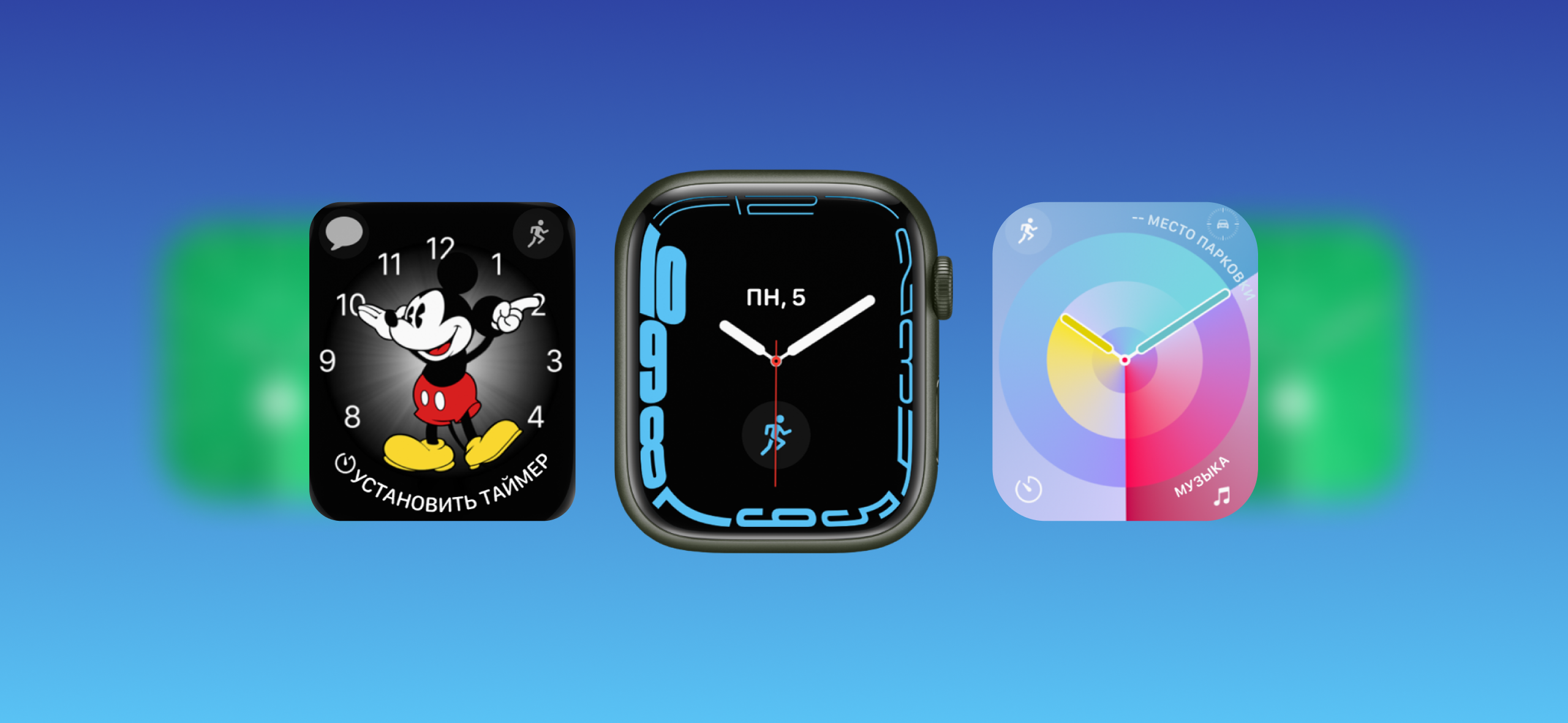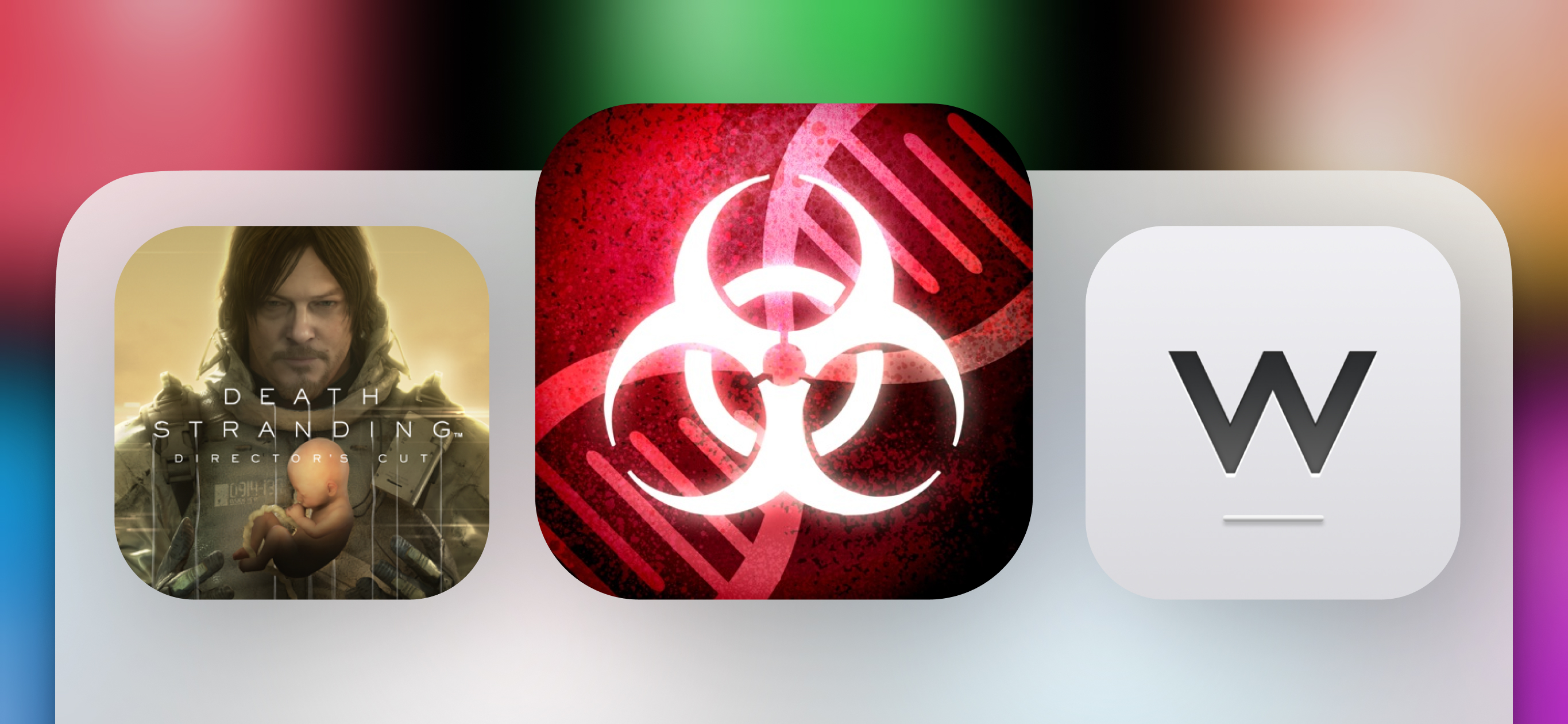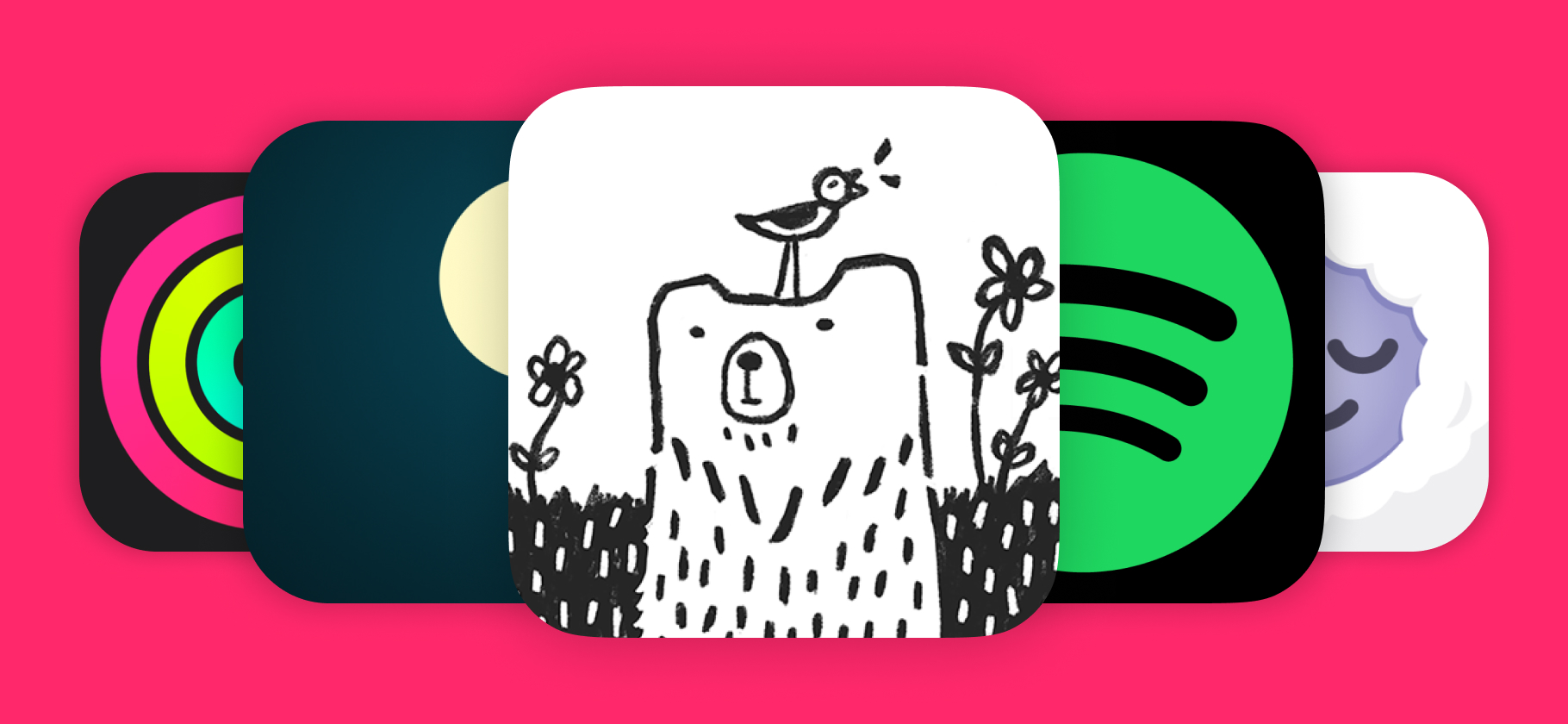Как быстро найти любой файл на Макбуке?
Недавно перешел на macOS с Windows — и теперь пытаюсь освоиться. Но пока тяжело быстро искать нужные файлы и программы. Особенно учитывая, что названия не всех файлов я знаю. Расскажите, как удобнее их найти?
В macOS предусмотрели несколько способов искать нужные данные и собирать их в одном месте. Достаточно хотя бы что-то помнить о файле, чтобы отыскать его. Расскажу, как именно.
О чем вы узнаете
Как найти файлы через Spotlight
Spotlight — это встроенный в macOS поиск по всей системе. Он умеет находить, например, данные в интернете, установленные приложения, контакты и файлы.
Запустить Spotlight можно одним из способов:
- нажать иконку с лупой на панели в правом верхнем углу экрана;
- активировать сочетанием клавиш Command + «Пробел»;
- на новых Mac нажать отдельную кнопку с лупой в верхнем ряду, где клавиши F;
- если у вас старый Mac, возможно, для вызова поиска нужно использовать шорткат Option + «Пробел».
В открывшемся окне впишите часть названия или фразу из документа, который ищете. Увидите все найденные результаты.
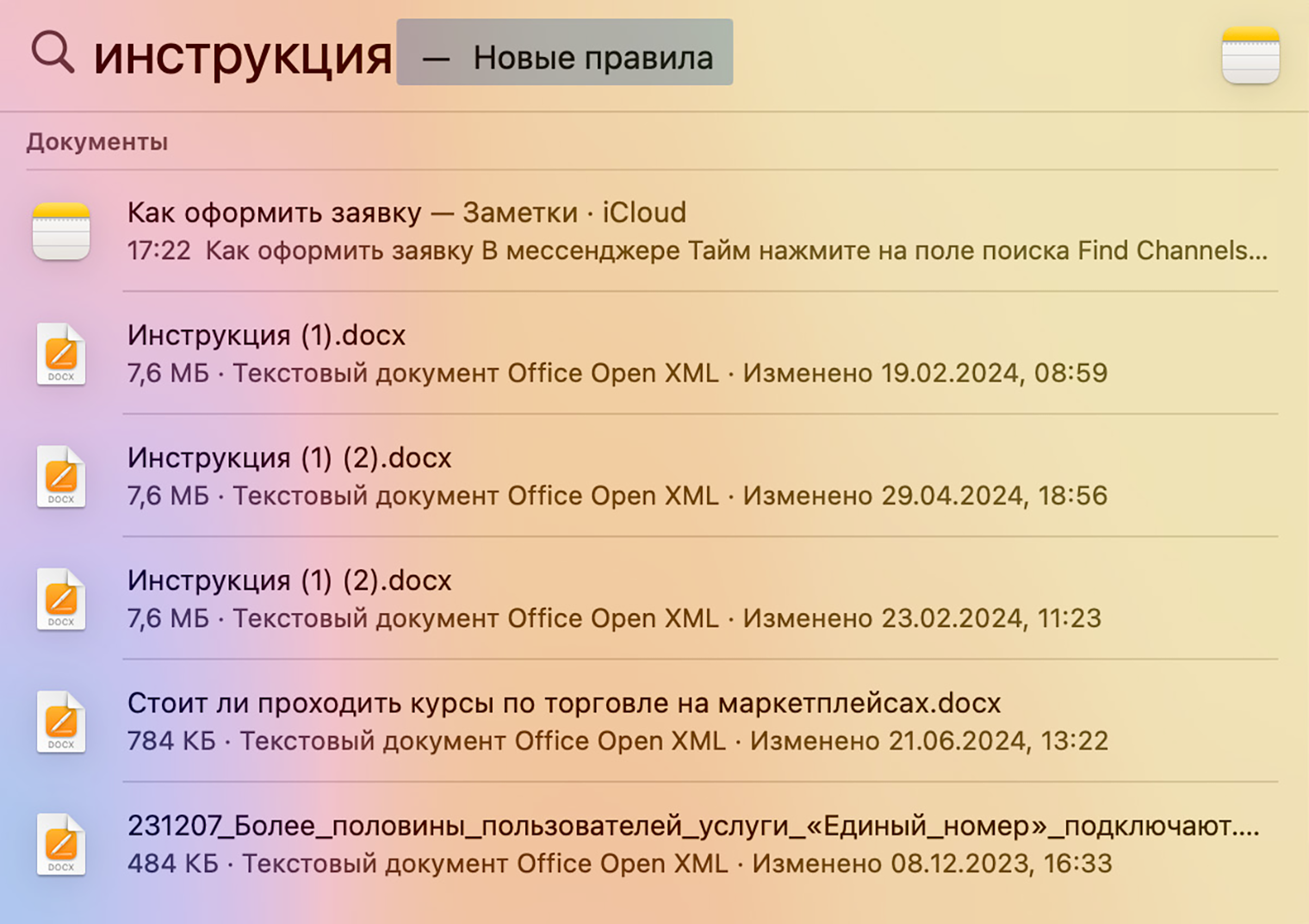
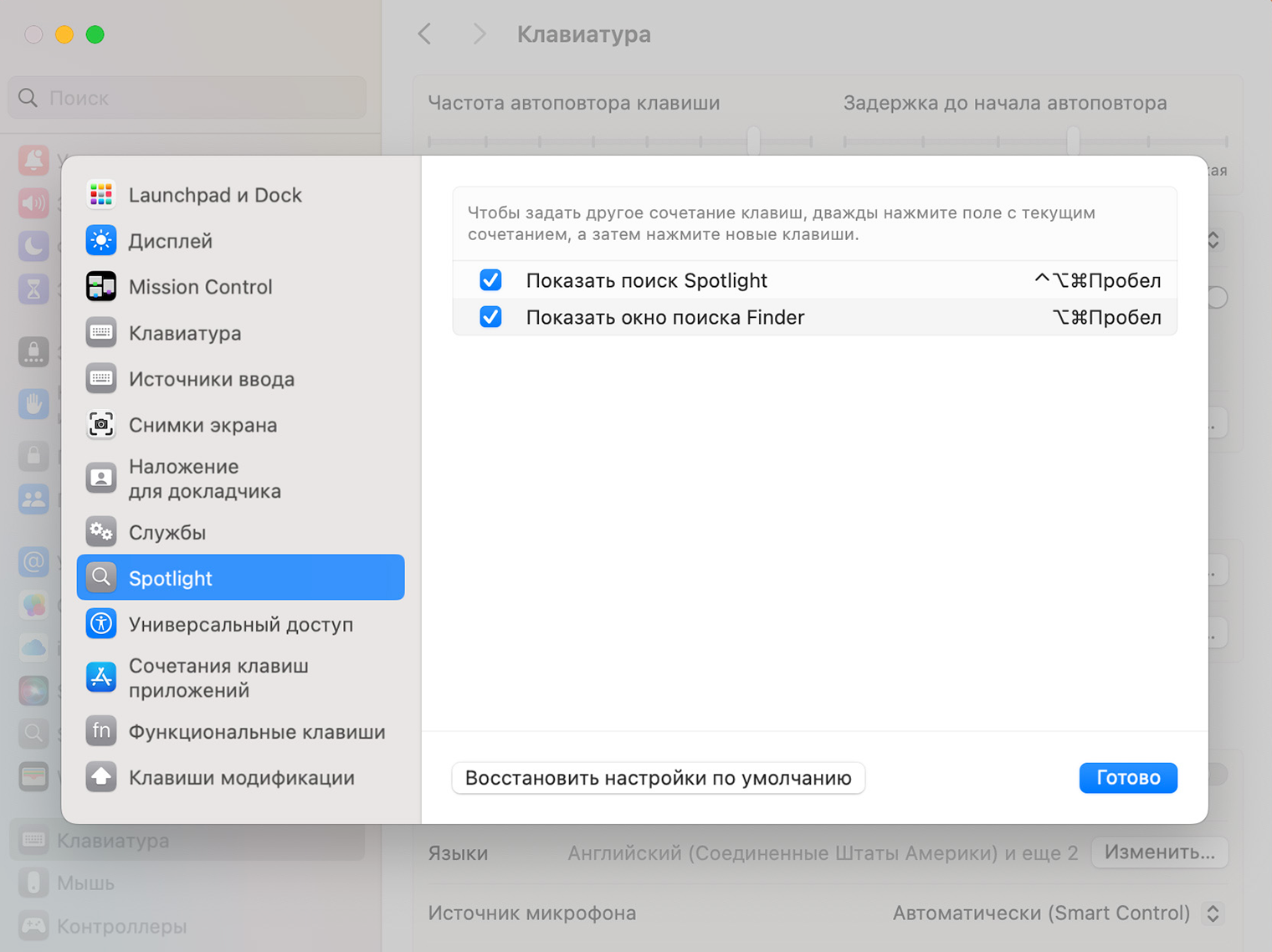
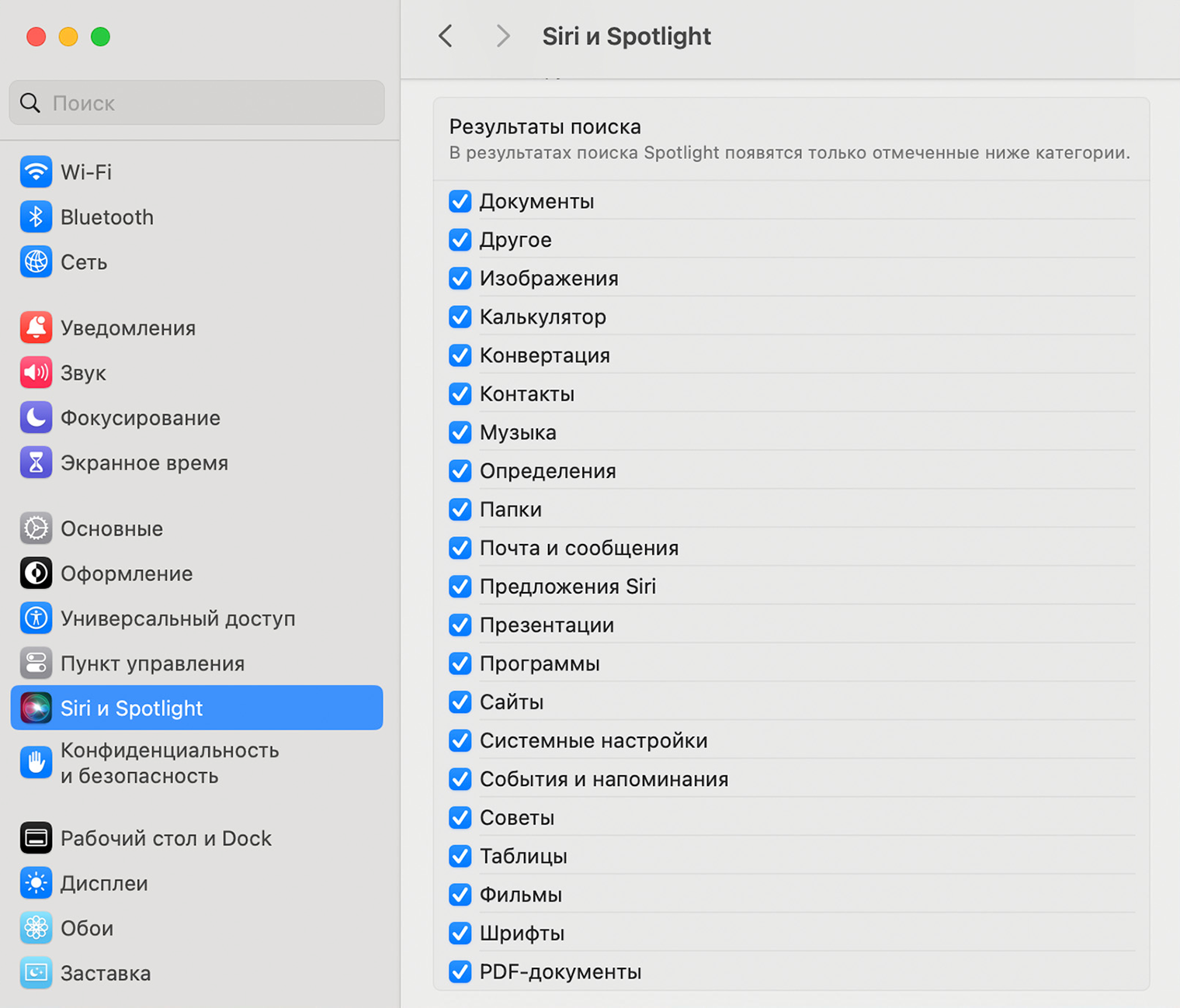
Как найти файлы в Finder
Finder — это стандартный файловый менеджер на Маке, в котором тоже можно искать документы. Вот как это делать:
- Откройте Finder. По умолчанию иконка Finder находится в Dock-панели macOS, но также его можно найти через Spotlight.
- Поставьте курсор в окно поиска в правом верхнем углу.
- Введите часть названия или текст из документа, который нужно найти.
В отличие от Spotlight поиск в Finder ищет только среди файлов в памяти Mac. Он не предложит результаты из других приложений или интернета. Зато можно ограничивать место поиска: только в текущей папке или по всему компьютеру.
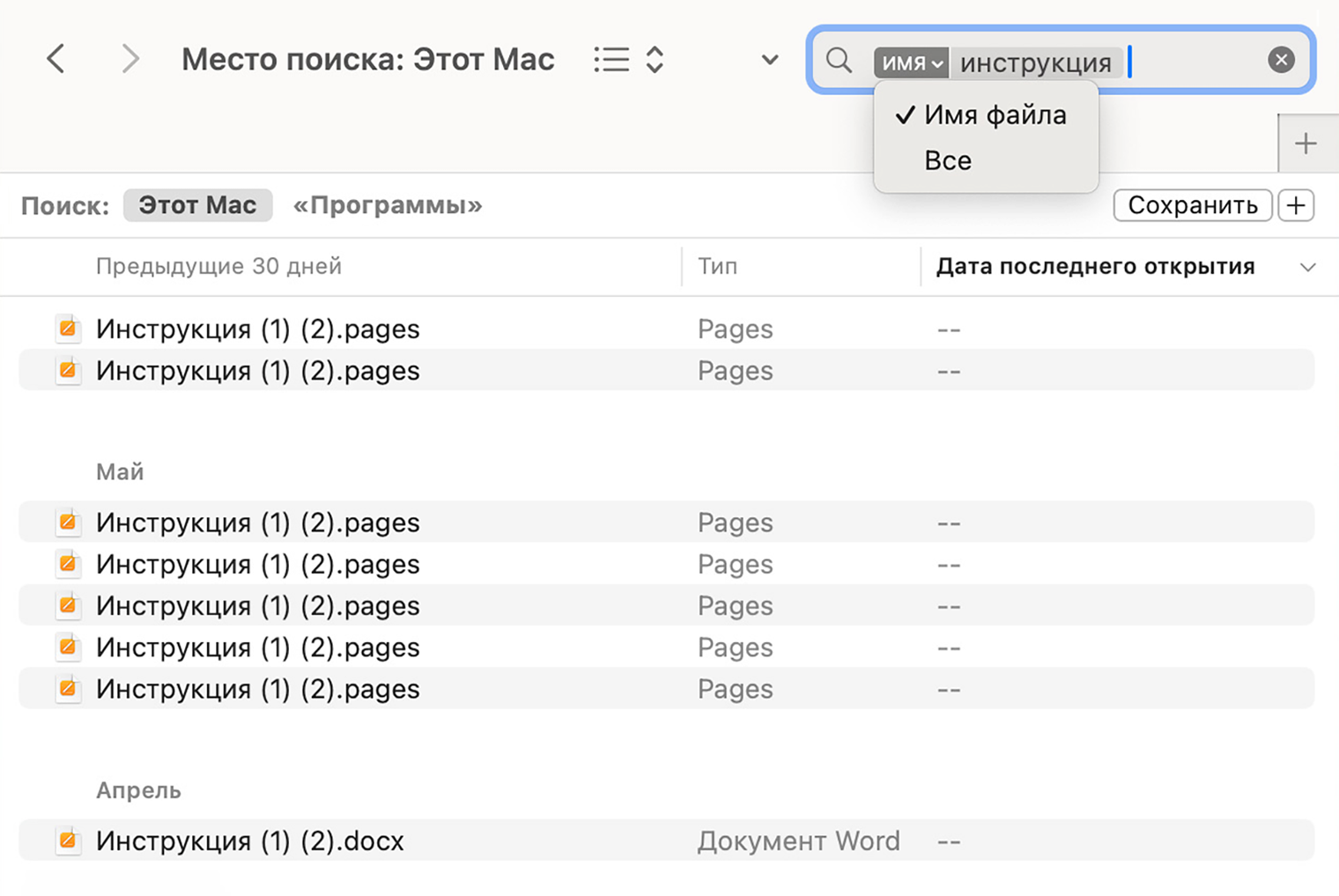
Как использовать расширенный поиск в Finder
Возможности поиска в Finder намного шире того, что я описал выше. Если не помните название файла, можно искать по другим атрибутам. Например, по дате создания, расширению или времени открытия.
Для расширенного поиска сделайте следующее:
- Откройте Finder и введите запрос в поле поиска.
- Нажмите «+», чтобы добавить уточняющие параметры.
- Выберите атрибут, по которому хотите ограничить поиск.
- Введите его значение.
Вместо большого количества файлов в выдаче увидите отсортированные значения по вашим критериям.
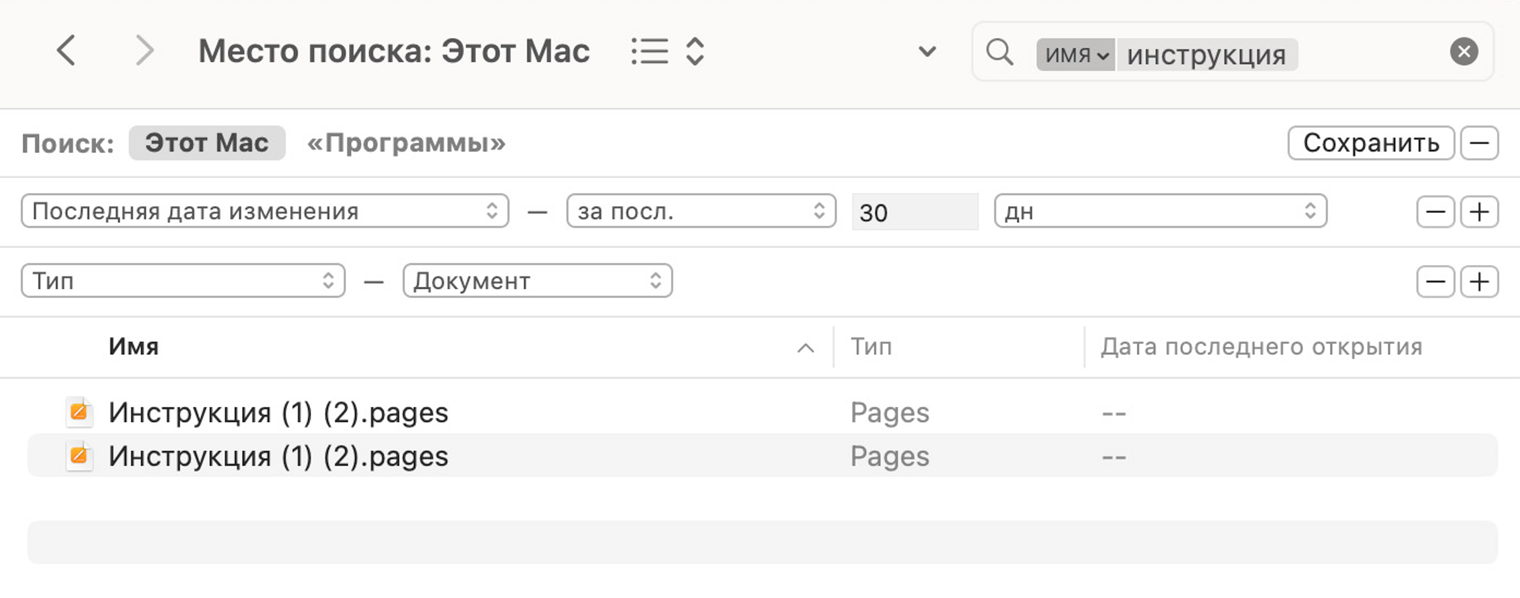
Как использовать смарт-папки
Это продвинутый способ работы с файлами на Маке. Он позволяет настроить умную папку с заданным набором фильтров. В смарт-папке могут находиться файлы из разных папок на компьютере.
Так можно сразу скопировать нужные документы в одно место, чтобы каждый раз не искать. И при этом никуда не перемещать их из исходных папок.
Вот как работают смарт-папки в macOS:
- Откройте Finder и в строке меню сверху нажмите «Файл» → «Новая смарт-папка».
- Добавьте нужное количество фильтров, чтобы найти необходимые данные из разных папок.
- Нажмите «Сохранить» и введите название смарт-папки.
- Смарт-папка с настроенными фильтрами появится в боковом меню Finder.
Такую папку удобно использовать вместо частых поисковых запросов в macOS.